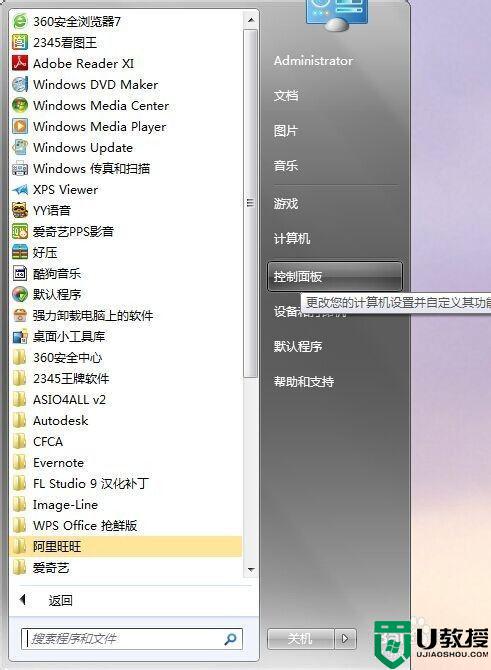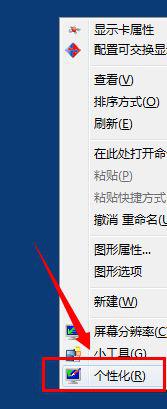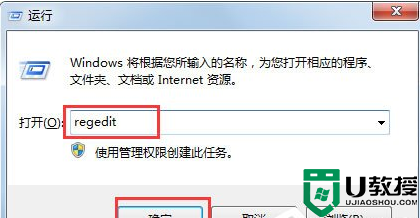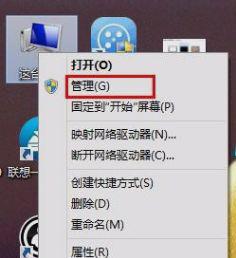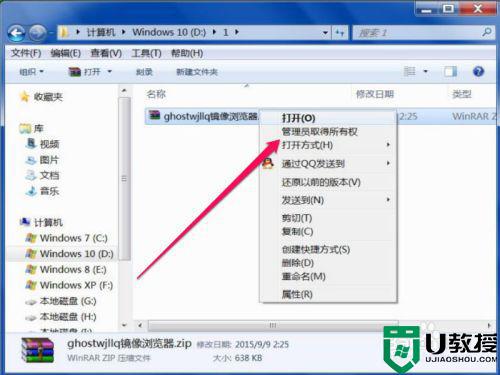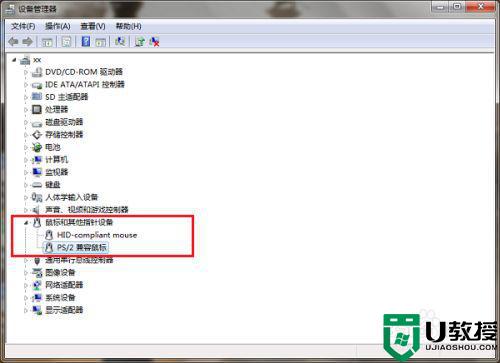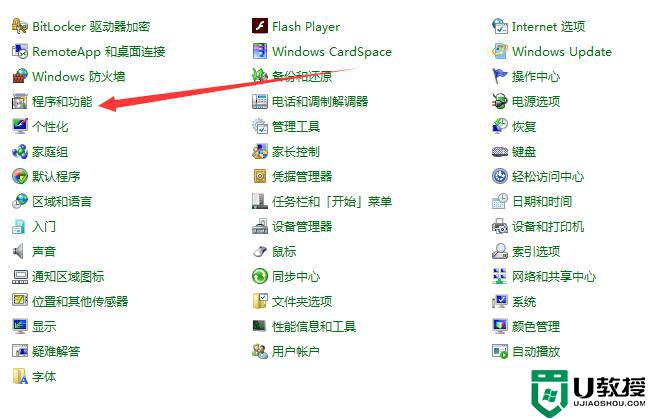win7鼠标左键变成右键了怎么办 win7鼠标左右键替换了如何解决
用户在win7系统桌面进行刷新时,往往是先通过鼠标右键呼出菜单栏,之后在选择刷新选项左键点击确认,可是最近有用户发现自己的win7系统鼠标左键变成右键了,这让许多用户操作起来很是不习惯,那么win7鼠标左键变成右键了怎么办呢?今天小编就来告诉大家win7鼠标左右键替换了解决方法。
推荐下载:win7专业版下载
具体方法:
1、对于win7系统设置鼠标的项目是在个性化里面的,找到桌面空白处右键“个性化”(如果右键没有到控制面板---个性化设置里面去查找)
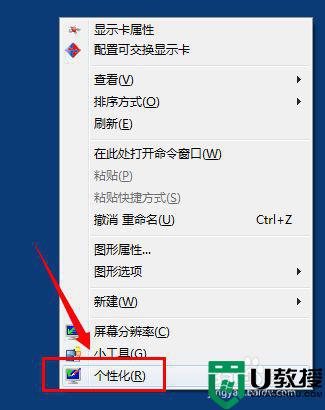
2、打开个人化窗口对话框,找到左侧“更改鼠标指针”如箭头所示位置
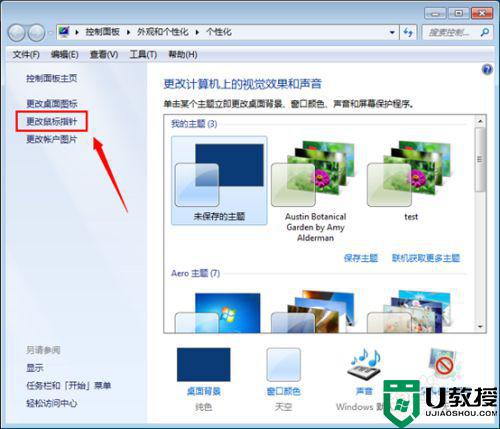
3、打开鼠标属性对话框,找到“鼠标键”----“鼠标键配置”,注意那个“切换主要和次要的按钮”对话框,如果要设置选中。如果还原,把那个对勾去掉
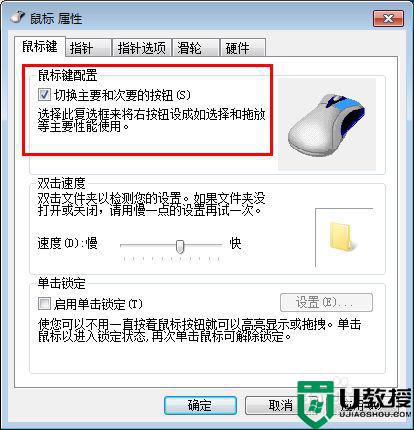
4、除此之外,我们还可以通过设置指针的属性。来控制鼠标指针的图形,如果要还原之前的系统默认配置。点击选择“使用默认值”保存即可
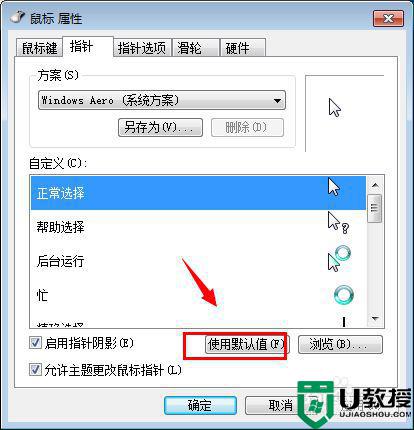
5、鼠标主键切换,如果设置了对于一般的使用习惯的人来说有很大影响。如果您没设置过也被修改了,估计是有恶作剧软件病毒篡改。按照小编上述方法还原即可
上述就是关于win7鼠标左右键替换了解决方法了,有出现这种现象的小伙伴不妨根据小编的方法来解决吧,希望能够对大家有所帮助。